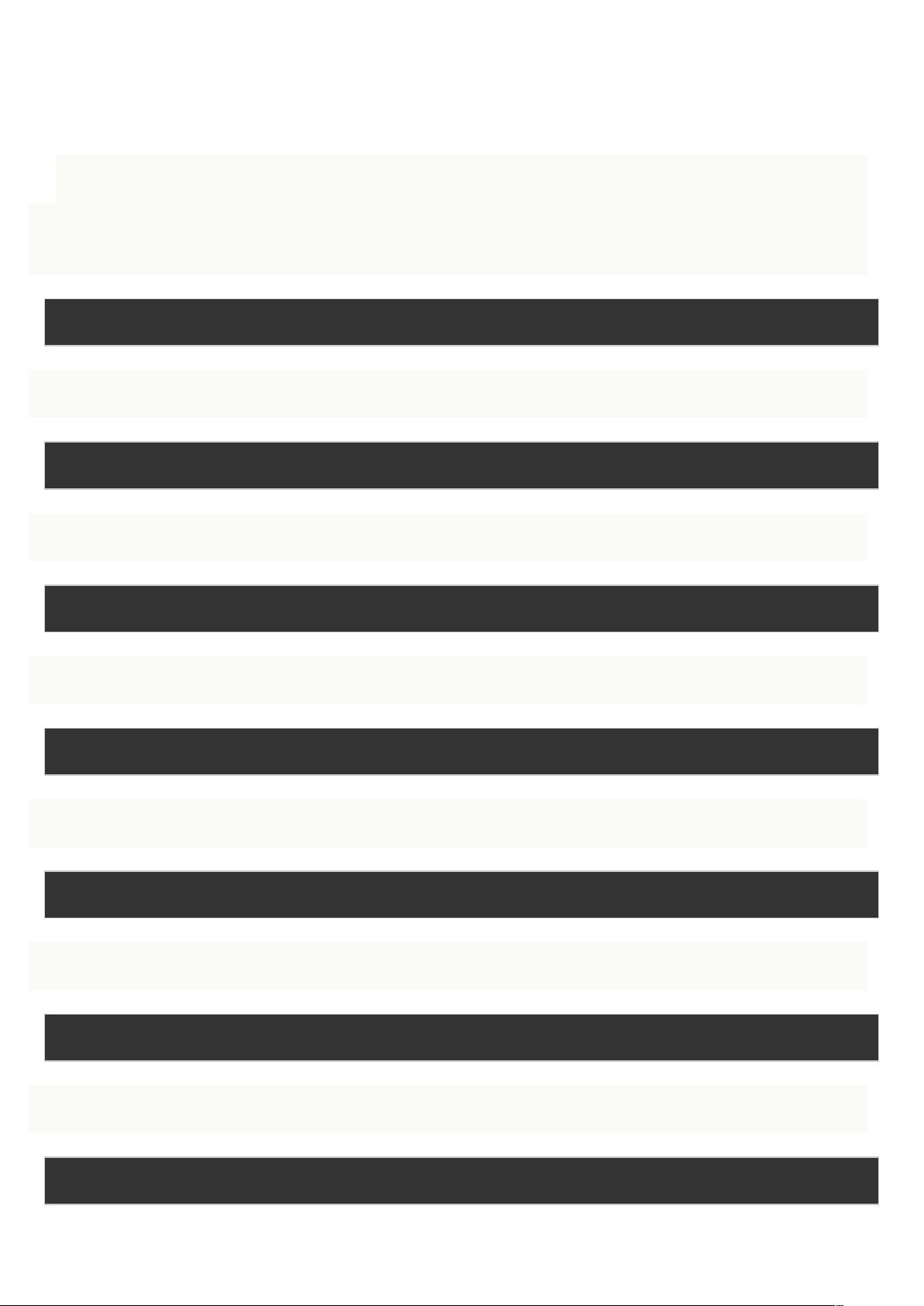全面解析:Android ADB命令行工具
需积分: 13 41 浏览量
更新于2024-09-09
收藏 22KB DOCX 举报
"这篇内容主要介绍了Android ADB命令的使用,包括获取设备序列号、查看连接设备、重启设备至不同模式、查看log、管理adb服务、获取设备信息、安装与卸载APK、启动应用以及监控设备性能等。"
在Android开发和调试过程中,ADB(Android Debug Bridge)是一个不可或缺的工具,它提供了对Android设备进行远程控制和数据传输的能力。通过ADB,开发者可以执行各种操作,例如控制设备、传输文件、查看日志、安装应用等。以下是一些常用的ADB命令:
1. 获取序列号:`adb get-serialno` 用于获取连接到电脑的Android设备的唯一序列号。
2. 查看连接设备:`adb devices` 命令显示所有已连接的设备和它们的状态,这对于多设备环境下的测试非常有用。
3. 重启设备:`adb reboot` 可以重启设备,而`adb reboot bootloader` 和 `adb reboot recovery` 分别可以将设备重启到Bootloader(刷机模式)和Recovery(恢复模式)。
4. 查看log:`adb logcat` 是一个强大的日志查看工具,可以显示设备的日志输出,帮助开发者追踪错误和调试应用。
5. 管理adb服务:`adb kill-server` 会停止adb服务,而`adb start-server` 则可以重启它。当设备连接出现问题时,这两个命令常常能解决问题。
6. 获取设备信息:`adb shell cat /sys/class/net/wlan0/address` 可以得到设备的MAC地址,`adb shell cat /proc/cpuinfo` 则可以查看CPU序列号。
7. 安装APK:`adb install <apkfile>` 用于将APK文件安装到设备上,`adb install -r <apkfile>` 保留数据和缓存文件进行更新,`adb install -s <apkfile>` 安装到SD卡。
8. 卸载APK:`adb uninstall <package>` 可以卸载应用,`adb uninstall -k <package>` 卸载时保留数据和缓存文件。
9. 启动应用:`adb shell am start -n <package_name>/.<activity_class_name>` 可以启动指定的应用及其主活动。
10. 监控设备性能:`adb shell top` 显示设备的CPU和内存使用情况,`adb shell top -m6` 展示内存占用最高的六个应用,`adb shell top -n1` 刷新一次内存信息后返回,`adb shell procrank` 列出按内存使用排序的进程,`adb shell kill [pid]` 杀死指定进程,`adb shell ps` 和 `adb shell ps -x [PID]` 用于查看所有或特定进程的信息,`adb shell service list` 显示后台服务,`adb shell cat /proc/meminfo` 查看内存总量和使用情况,`adb shell cat /proc/iomem` 查看IO内存分区。
这些ADB命令对于开发者来说是非常实用的工具,能够有效地提升开发和调试的效率。熟练掌握这些命令,可以极大地简化日常的Android设备管理任务。
2012-02-11 上传
2021-09-30 上传
2014-09-09 上传
2012-03-30 上传
2022-09-14 上传
2012-02-12 上传
2011-03-14 上传
2012-09-18 上传
雪山怪叟
- 粉丝: 2
- 资源: 6
最新资源
- Testing-React-Practice
- ADS1292R_stm32ads1292r_ads1292rSTM32_ads1292r_ADS1292R基于STM32的驱动
- 项目
- musicExtractBackend:音乐提取服务的后端
- jsblocks.I18n:jsblocks 框架的小型 I18n 扩展
- Postman-Plot
- Library-Management-System:具有PHP和MySQL的图书馆管理系统
- Python库 | python-ffmpeg-video-streaming-0.0.11.tar.gz
- 预算跟踪器
- Brightnest:家庭自动化系统
- 毕业设计&课设--仿京东商城毕业设计.zip
- BathtubFunctionFit:用于估计第四个多项式函数的参数的Python脚本。 此功能通常用于在等温线种群建模中内插有关死亡率对温度的依赖性的数据
- react-fullstack-boilerplate:沸腾板
- Excel模板考试日程安排表.zip
- rbf_pidtest_matlab
- SimplyCoreAudioDemo::speaker_high_volume:SimplyCoreAudio演示项目